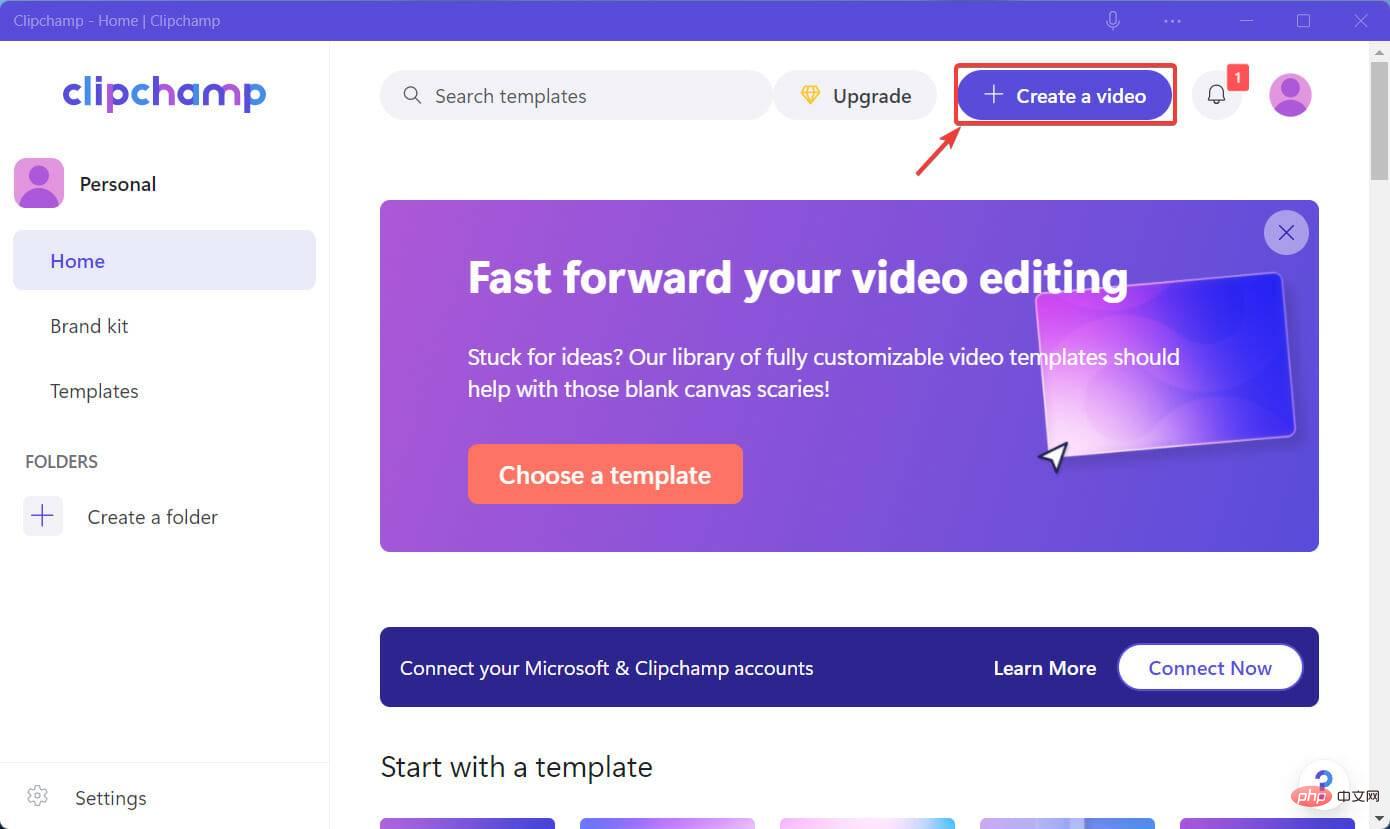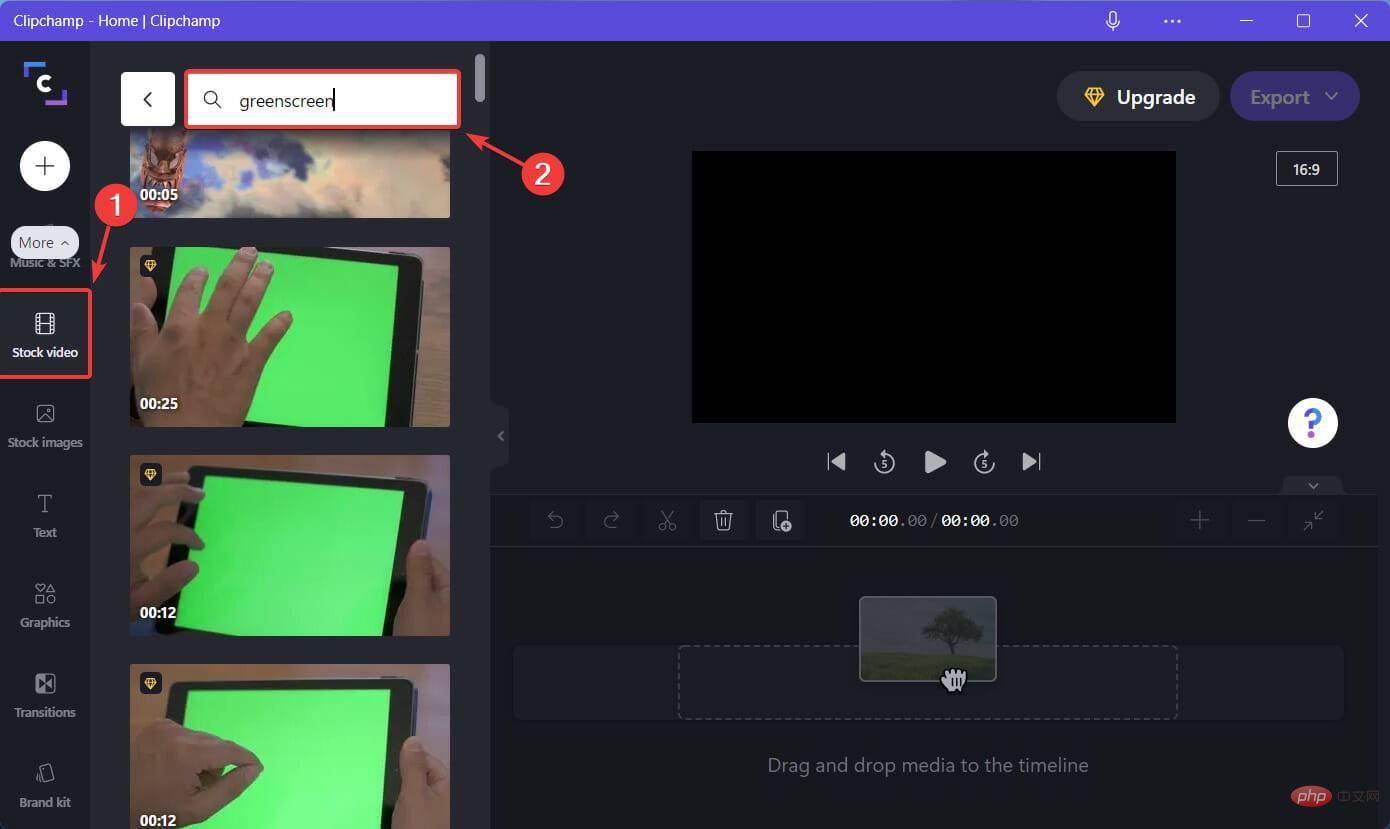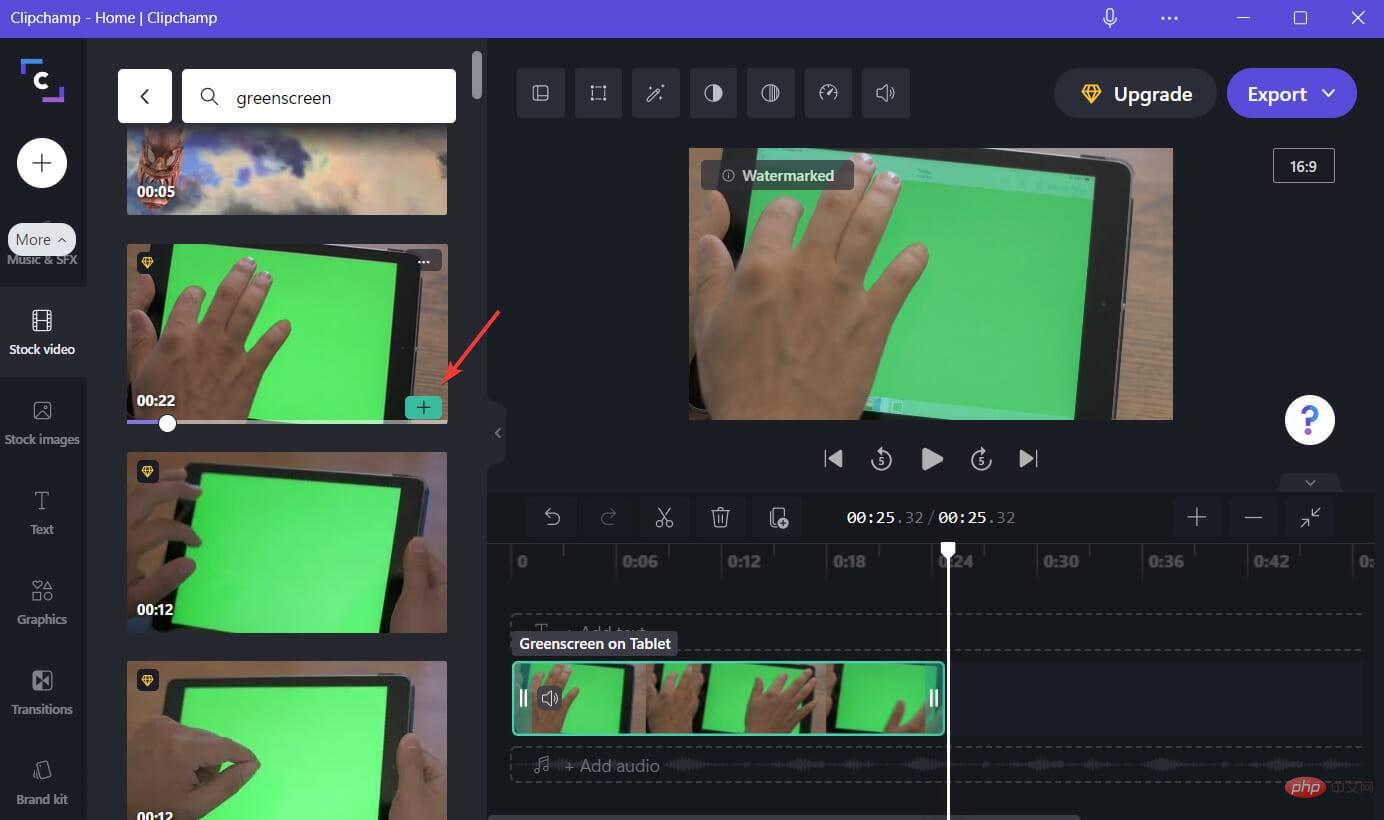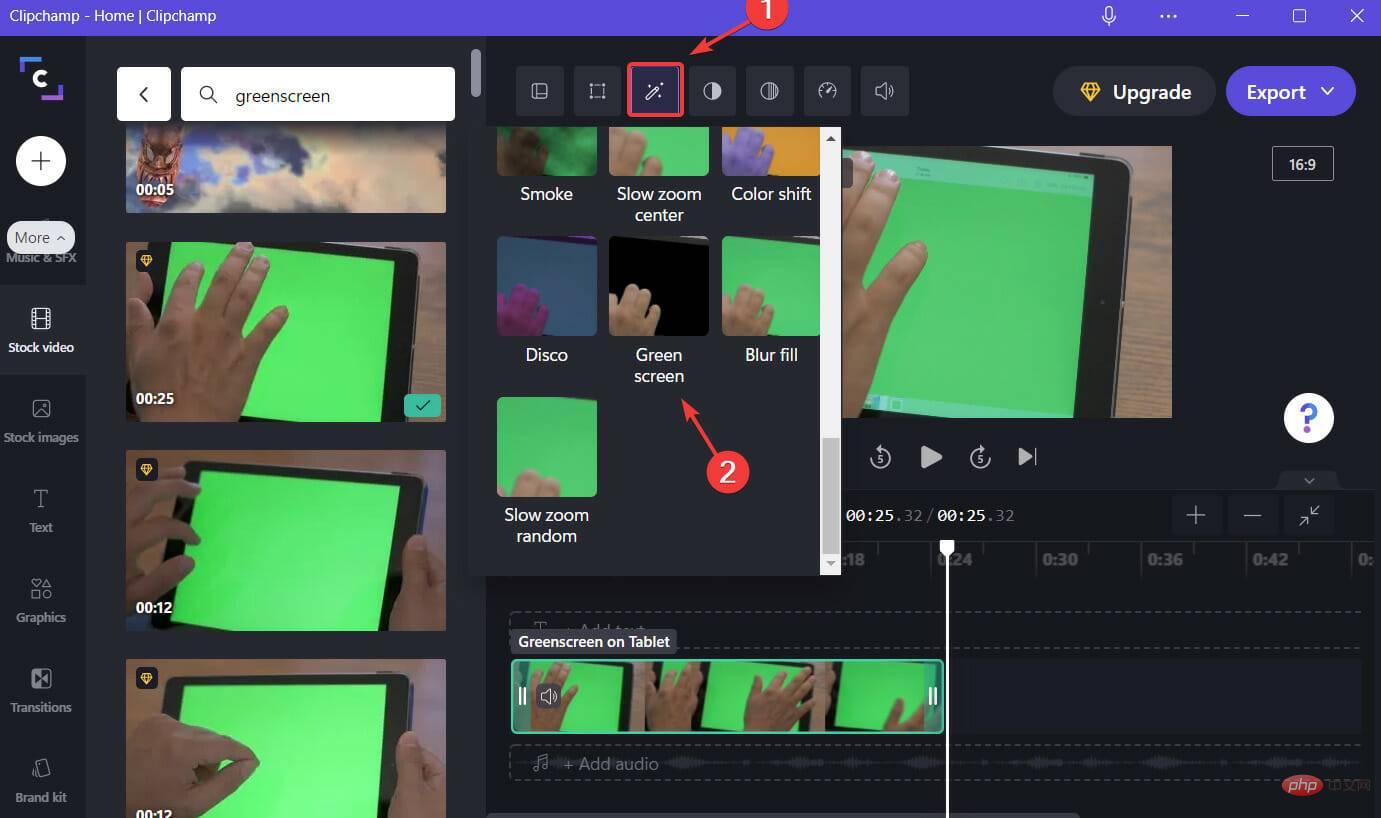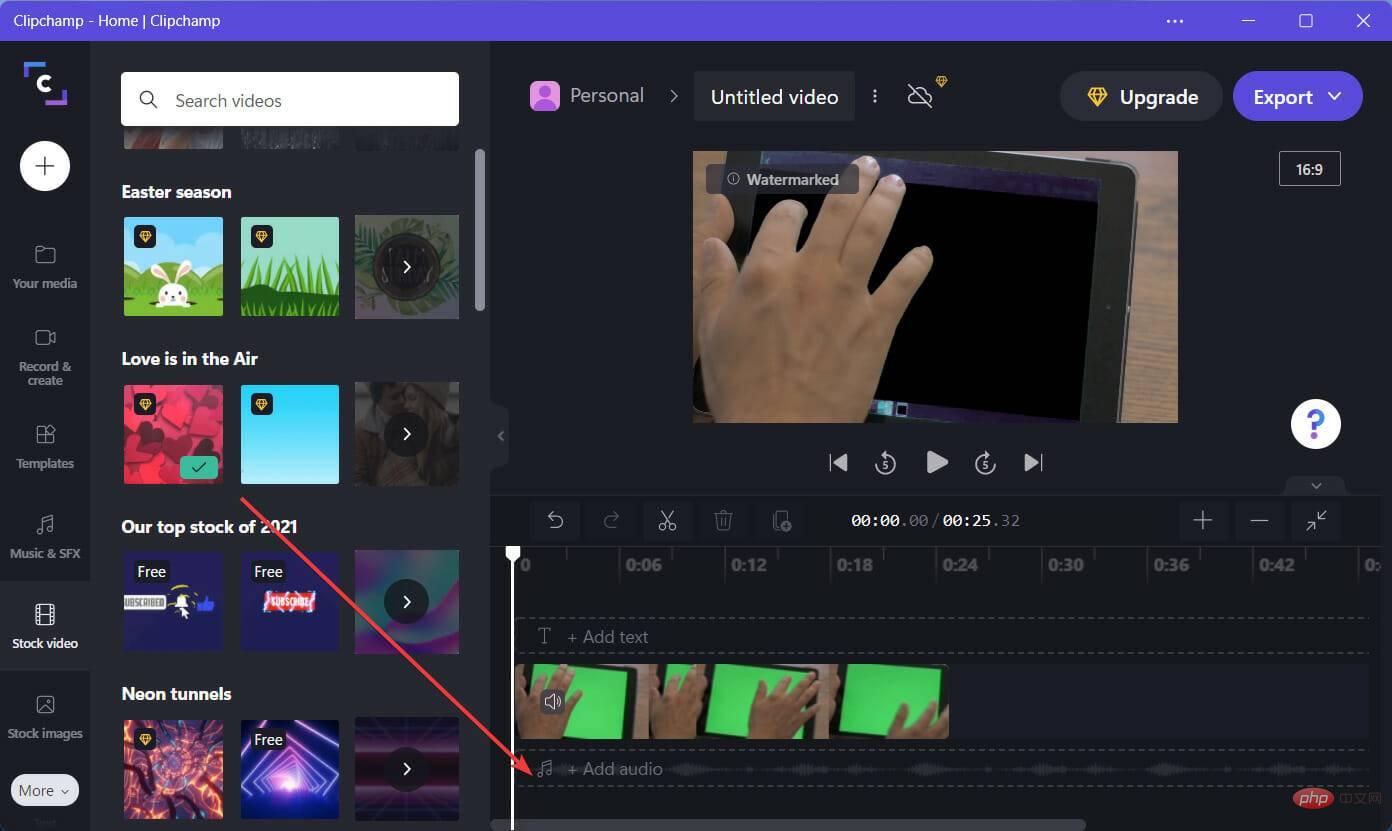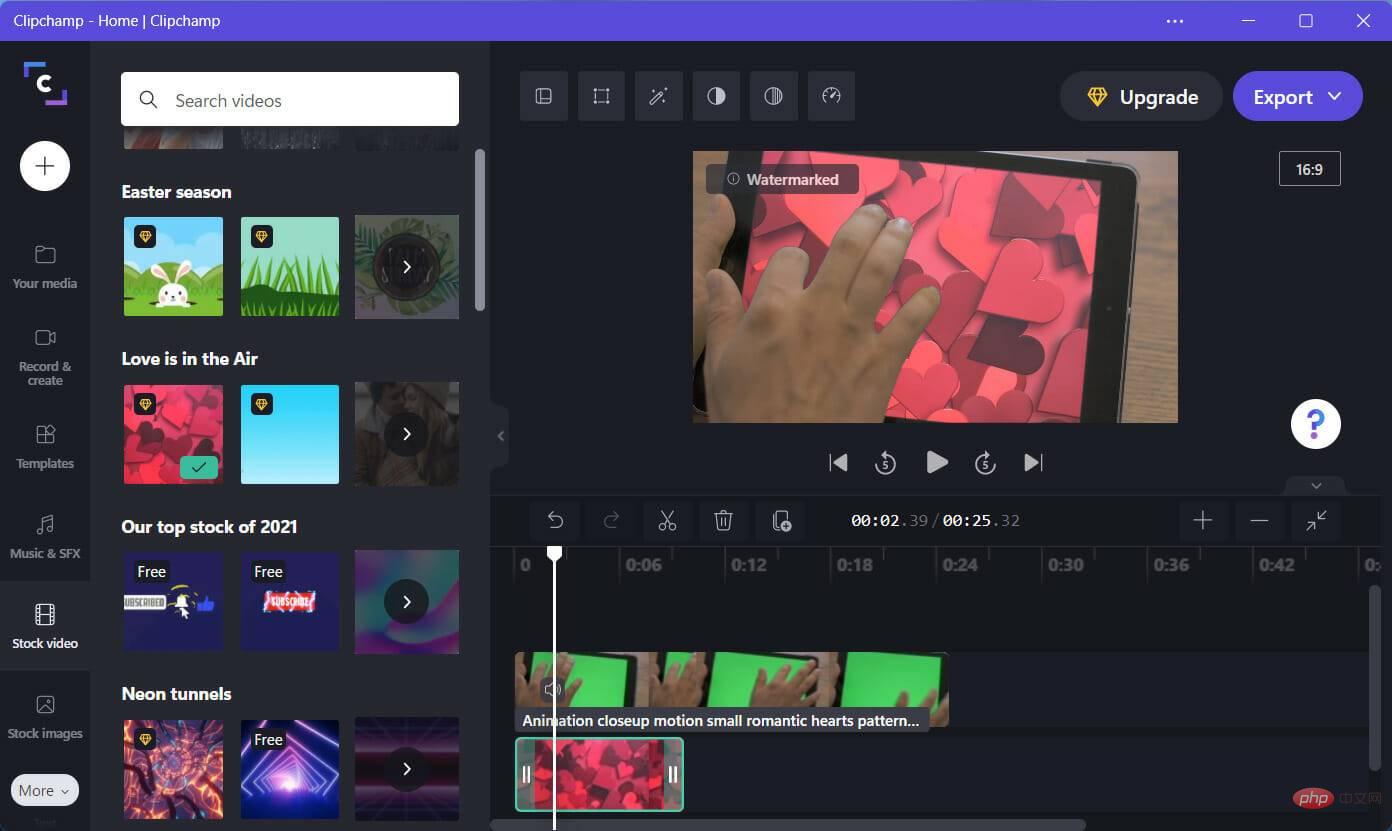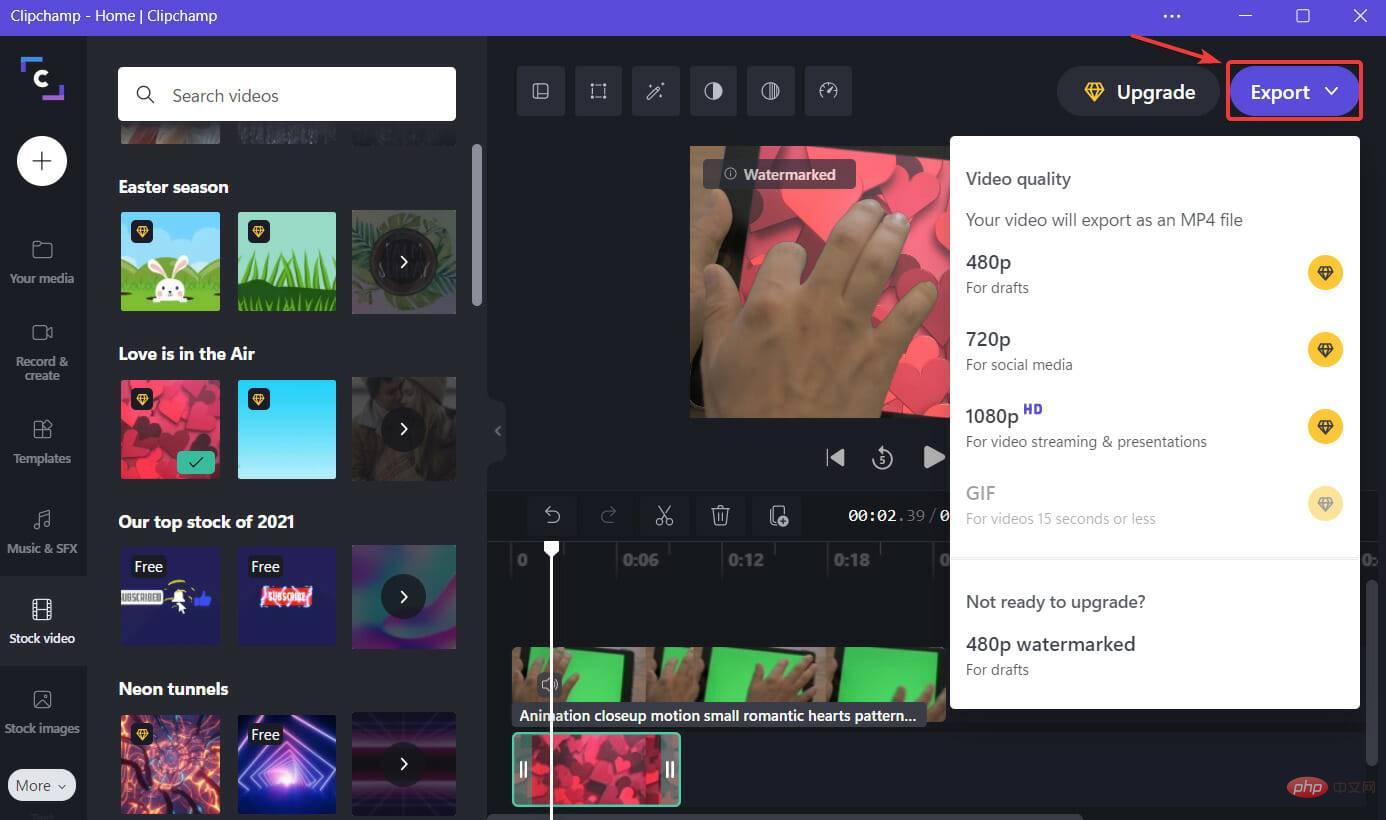Problème commun
Problème commun
 Comment créer de superbes vidéos sur écran vert en quelques minutes avec Clipchamp
Comment créer de superbes vidéos sur écran vert en quelques minutes avec Clipchamp
Comment créer de superbes vidéos sur écran vert en quelques minutes avec Clipchamp
Produire les meilleures vidéos du monde n'est pas seulement le travail d'un cinéaste bien payé ou d'un influenceur qualifié. En fait, n’importe qui peut réaliser une superbe vidéo, à condition de disposer des bons outils pour le faire.
C'est toujours une bonne sensation lorsque vous prenez un moment pour créer un chef-d'œuvre visuel pour votre lieu de travail ou pour quelqu'un que vous aimez.
Les gens disent que plus vous consacrez de temps et d’efforts à votre travail, plus les résultats seront satisfaisants et impeccables.
Cependant, nous sommes là pour vous montrer qu'en utilisant Clipchamp, vous pouvez réellement créer quelque chose d'assez spectaculaire en quelques minutes seulement.
Vous savez probablement que Microsoft a acheté un logiciel de montage vidéo et l'a bientôt ajouté à Windows 11, donc apprendre à l'utiliser sera certainement utile.
Et puisque nous avons mentionné les mots spectaculaire et chef-d’œuvre, voyons comment vous pouvez utiliser les effets d’écran vert de Clipchamp pour vous transformer en le prochain Steven Spielberg.
Comment créer une vidéo sur écran vert avec Clipchamp ?
La plus grande expérience visuelle depuis des années ne serait pas possible sans l'effet vidéo connu sous le nom d'écran vert.
L'écran vert permet à la production cinématographique de rester dans une certaine zone mais de représenter différents lieux et séquences une fois le processus de montage terminé.
Vous ne pensez pas vraiment que les films Avengers sont réellement tournés dans l'espace, n'est-ce pas ? Les cinéastes ont utilisé des écrans verts pour donner vie à ce monde fictif.
Vous pouvez également utiliser cet effet à votre avantage. Tout d’abord, il vous suffit de télécharger et d’installer Clipchamp depuis le Microsoft Store.
- Ouvrez Clipchamp et appuyez sur le bouton Créer une vidéo.

- Sélectionnez Stock vidéo dans le panneau de gauche et recherchez écran vert ou chromakey.

- Passez votre curseur sur la vidéo souhaitée et cliquez sur le petit bouton Ajouter.

- Appuyez sur le bouton Filtres et sélectionnez Filtre d'écran vert.

- Retournez à Stock Vidéos et sélectionnez un autre clip que vous souhaitez ajouter.

- Cliquez sur la vidéo souhaitée et faites-la glisser sous la vidéo existante.
 La vidéo sera synchronisée et vous obtiendrez l'effet souhaité.
La vidéo sera synchronisée et vous obtiendrez l'effet souhaité.  Une fois que vous êtes satisfait du résultat, cliquez sur le bouton "Exporter" et enregistrez votre travail.
Une fois que vous êtes satisfait du résultat, cliquez sur le bouton "Exporter" et enregistrez votre travail. 
⇒ Obtenez Clipchamp
Cependant, si vous pensez que Clipchamp ne vous suffit pas, il existe de nombreux autres logiciels de montage vidéo parmi lesquels choisir.Ce qui précède est le contenu détaillé de. pour plus d'informations, suivez d'autres articles connexes sur le site Web de PHP en chinois!

Outils d'IA chauds

Undresser.AI Undress
Application basée sur l'IA pour créer des photos de nu réalistes

AI Clothes Remover
Outil d'IA en ligne pour supprimer les vêtements des photos.

Undress AI Tool
Images de déshabillage gratuites

Clothoff.io
Dissolvant de vêtements AI

AI Hentai Generator
Générez AI Hentai gratuitement.

Article chaud

Outils chauds

Bloc-notes++7.3.1
Éditeur de code facile à utiliser et gratuit

SublimeText3 version chinoise
Version chinoise, très simple à utiliser

Envoyer Studio 13.0.1
Puissant environnement de développement intégré PHP

Dreamweaver CS6
Outils de développement Web visuel

SublimeText3 version Mac
Logiciel d'édition de code au niveau de Dieu (SublimeText3)